Notions de base du bloc audio sur Squarespace
Ajout d'audio à votre site Squarespace utilisé pour être une douleur énorme dans le vous-savez-quoi. Maintenant, cependant, le bloc audio rend le processus à peu près aussi facile que d'ajouter tout autre média à votre site.
Améliorez votre site Web en ajoutant des podcasts, des chansons, des conférences, et plus encore. Lorsque vous ajoutez un bloc audio à votre site, vous aurez besoin pour compléter les paramètres suivants:
Titre de la piste: Un nom décrivant l'audio
Piste Auteur: La personne ou le groupe qui a créé l'audio
Ensuite, vous intégrez votre .mp3, .m4a, ou un fichier audio .ogg dans l'une des deux manières:
Téléchargez le fichier
Lien vers un fichier hébergé sur un autre site
Pour intégrer un fichier audio par ajout, faites glisser le fichier sur la zone de téléchargement de la boîte de dialogue Modifier l'audio, ou cliquez sur le signe plus pour ouvrir un fichier, sélectionnez la fenêtre pour localiser un fichier sur votre ordinateur pour sélectionner et télécharger. Pour cette méthode, les fichiers audio doivent être inférieure à 120MB. Si le fichier est plus grande, vous devez intégrer votre fichier audio en utilisant la deuxième option.

Pour créer un lien vers un fichier hébergé sur un autre site, vous fournir les renseignements suivants:
L'URL du fichier hébergé sur l'autre service
La taille du fichier en octets
Le type MIME du fichier si vous allez être podcasting avec iTunes
Pour trouver la taille de votre fichier audio en octets, demander à Google. Sérieusement, allez sur Google et tapez
convertir ##Mo à octets
substituant ## avec la taille de votre fichier audio. Google va afficher la réponse sur la page de résultats de recherche.
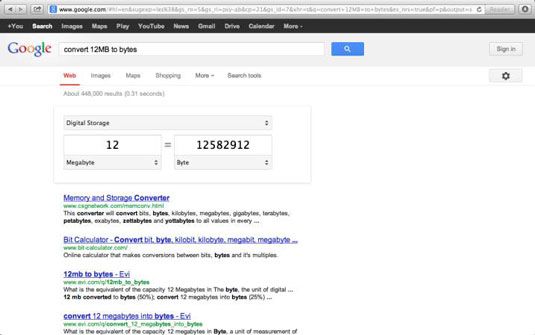
Fournir le type d'un fichier MIME aidera Squarespace sait comment gérer le fichier. Vous pouvez ajouter les types de fichiers suivants à un bloc audio:
mp3: audio / mpeg
m4a: audio / mp4a-LATM
ogg: audio / ogg
Le deuxième écran d'options dans la boîte de dialogue Modifier l'audio contient les paramètres de podcast.
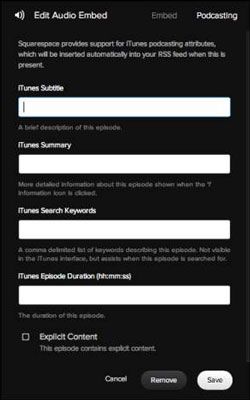
Remplissez les paramètres suivants:
iTunes Sous-titre: Une brève description sur le fichier audio.
Résumé iTunes: Une description plus sur le fichier audio.
iTunes Mots-clés: Tous les mots importants qui décrivent le fichier audio que quelqu'un peut rechercher dans iTunes. Séparer les mots de recherche par des virgules.
iTunes Episode Durée: La durée du fichier audio dans le format suivant: hh: mm: ss.
Contenu explicite: Afficher un message si votre spectacle a un langage grossier ou le contenu ne convient pas pour les jeunes auditeurs.
Podcasting avec le bloc audio ne fonctionnera que lorsque vous ajoutez le bloc audio pour un billet de blog.






